Ve výchozím nastavení většina dlaždic v nabídce Start systému Windows 10 zobrazuje název aplikace nebo programu s její ikonou. Některé aplikace podporují funkci živých dlaždic a automaticky aktualizují dlaždice v nabídce Start a zobrazují nejnovější obsah.
Stejně jako ostatní nové funkce není nabídka Start v systému Windows 10 bez problémů. Většina uživatelů, kteří používali systém Windows 10 od jeho vydání, se setkala s problémem nabídky Start alespoň jednou.
Prázdné dlaždice v nabídce Start systému Windows 10

Prázdné dlaždice jsou jedním z běžných problémů systému Windows 10. V době, kdy používáte nabídku Start v systému Windows 10, můžete si všimnout, že některé dlaždice v nabídce Start jsou prázdné a nezobrazují nic.
Pokud je jedna nebo více dlaždic v nabídce Start prázdná, můžete postupovat podle níže uvedených pokynů a problém rychle vyřešit.
Metoda 1 z 3
Restartujte Průzkumníka Windows
Krok 1: Otevřete tento počítač, rychlý přístup nebo jinou složku, která se nachází kdekoli v počítači se systémem Windows 10.
Krok 2: Otevřete Správce úloh. Existuje spousta způsobů, jak otevřít Správce úloh v systému Windows 10, ale nejjednodušší způsob je klepnout pravým tlačítkem myši na tlačítko Start a potom na příkaz Správce úloh .
Krok 3: Po otevření Správce úloh klepněte na tlačítko Další podrobnosti a zobrazí se plná verze Správce úloh.
Krok 4: Přepněte na kartu Procesy, klepněte pravým tlačítkem myši na Průzkumníka Windows a potom klepněte na příkaz Restartovat, abyste restartovali Průzkumníka souborů i nabídku Start.
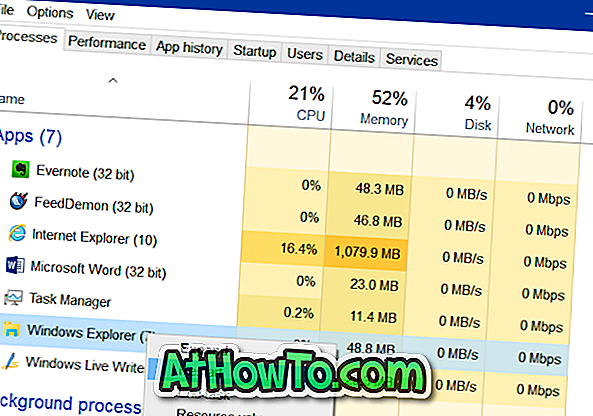
Nabídka Start by nyní měla zobrazovat dlaždice s informacemi namísto prázdných dlaždic.
Metoda 2 z 3
Použijte oficiální Poradce při potížích nabídky Start
Pro systém Windows 10 je k dispozici oficiální nástroj pro opravu nabídky Start (Poradce při potížích) pro systém Windows 10, který slouží k odstraňování a odstraňování různých typů problémů nabídky Start, včetně prázdných dlaždic.
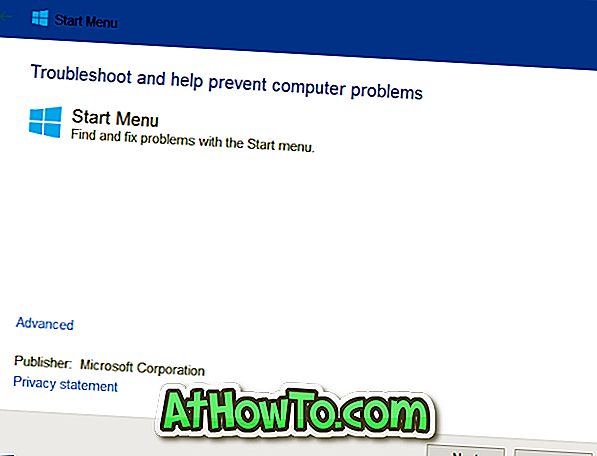
Pokud restartování Průzkumníka Windows (zmíněného ve výše uvedené metodě) nepomohlo, můžete zkusit spustit oficiální poradce při potížích nabídky Start. Navštivte náš Start menu nástroj opravy pro Windows 10 stáhnout troublshooter. Poradce při potížích lze také použít, pokud se nabídka Start neotevře nebo se neotevře správně.
Metoda 3 z 3
Odpojte a znovu připojte dlaždici aplikace do nabídky Start
Pokud vám výše uvedená řešení nepomohla tento problém vyřešit, můžete odemknout dlaždici z nabídky Start a pak připevnit stejný problém, abyste problém prázdné dlaždice opravili. Dlaždice může být odepnuta klepnutím pravým tlačítkem myši na dlaždici a následným kliknutím na možnost Odpojit od možnosti Start . Chcete-li připnout dlaždici, klepněte pravým tlačítkem myši na aplikaci v nabídce Start nebo ve vyhledávací nabídce Start a potom klepněte na možnost Pin to Start .
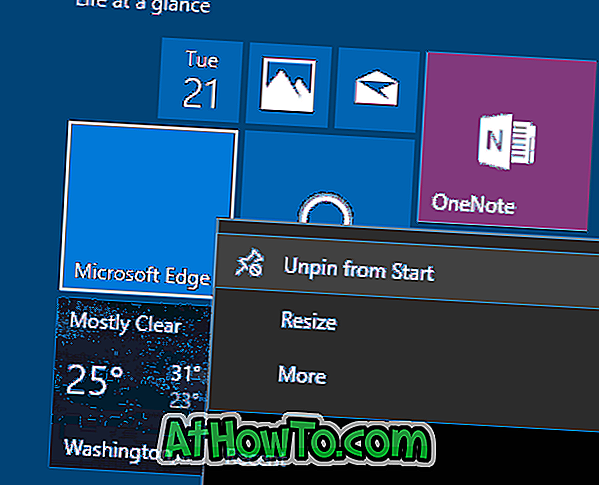
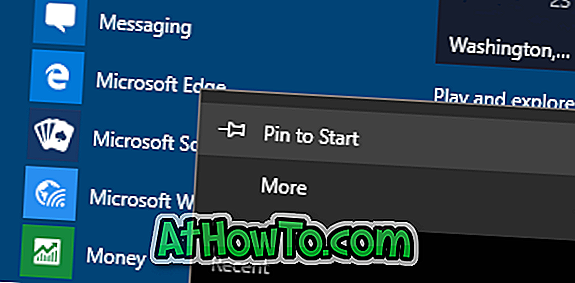
Nechte nás, pokud jste byli schopni opravit prázdné dlaždice nabídky Start podle jedné z těchto metod.
Zajímavé by mohlo být i to, jak připojit ovládací panel k systému Windows 10 Start.













